Признајмо, пресекао је Шта има Дуг пут од службеног лансирања 2009. Сада је 2021. године ВхатсАпп постао једна од најчешће кориштених и најкориснијих апликација за размјену тренутних порука.
Тамо где апликација ВхатсАпп није ограничена само на функцију размене тренутних порука; Али има многе функције јер вам омогућава да делите датотеке, плаћате, упућујете гласовне/видео позиве и још много тога.
ВхатсАпп је сада доступан за готово све главне оперативне системе, укључујући Андроид, иОС, Виндовс, Мац и путем веб прегледача. У протеклих неколико месеци, речено је да ВхатсАпп ради на подршци за више уређаја. Сада изгледа да компанија нуди подршку за више уређаја ограниченом броју програмера.
Шта је подршка за више уређаја у ВхатсАпп-у?
Да ли сте икада размишљали да користите свој ВхатсАпп налог на другом уређају када не можете да користите телефон? Ако је одговор да, подршка за више уређаја је функција која вам је потребна за то.
Уз подршку за више уређаја, можете користити свој ВхатсАпп налог на другом уређају без потребе за активном интернетском везом на свом примарном уређају (телефон).
Дакле, чак и ако ваш примарни уређај није повезан на интернет, и даље можете примати поруке на свом ВхатсАпп налогу повезане са другим уређајима.
Укратко и једноставно, са више уређаја моћи ћете да користите налог WhatsApp на више уређаја без потребе за активном интернетском везом на примарном уређају.
Кораци за коришћење ВхатсАпп-ове функције за више уређаја
Од сада позирање Шта има Постепено бета подршка за више уређаја на Андроид и иОС телефонима. Дакле, чак и ако сте корисник ВхатсАпп бета (Пробна верзија), можда нећете видети ову функцију због ограниченог увођења.
У наставку смо поделили корак-по-корак водич о томе како користити ВхатсАпп на више уређаја. Хајде да сазнамо.
- Први корак. Прво и основно , Отворите апликацију ВхатсАпп на Андроид телефону и кликните на „Три тачке. На листи опција кликните на „Повезани уређаји او Повезани уређаји".
Подешавања за ВхатсАпп - Други корак. На следећој страници кликните на опцију „Бета за више уређаја".
Бета за више уређаја - Трећи корак. На следећој страници кликните на дугме „Придружите се бета верзији او Придружите се Бети".
Придружите се бета верзији - Четврти корак. Када се придружите, видећете екран за потврду овако.
Када се придружите, видећете екран за потврду - Пети корак. Да бисте користили функцију више уређаја, вратите се на претходни екран и додирните „Опција“повежите уређај او Повежите уређај".
- Шести корак. Скенер ће се отворити لКР код. потребно је скенирање КР код Приказано на ВхатсАпп -у у веб прегледачу или апликацији вхатсапп за десктоп . Можете повезати до 4 уређаја истовремено.
- Важно: Повезани уређаји ће се прекинути ако не користите телефон Више од 14 дана.
Сада смо завршили кораке о томе како користити функцију више уређаја у ВхатсАпп-у. Овако можете користити ову функцију ВхатсАпп Више уређаја.
Можда ће вас такође занимати сазнање о:
- Преузмите ВхатсАпп за рачунар
- Да ли знате карактеристике ВхатсАпп Бусинесс?
- Како знати да ли вас је неко блокирао на ВхатсАпп -у
- Како покренути два налога ВхатсАпп на једном телефону Дуал ВхатсАпп
Надамо се да ће вам овај чланак бити од користи како бисте знали како да користите функцију више уређаја у ВхатсАпп-у. Поделите своје мишљење са нама у коментарима.






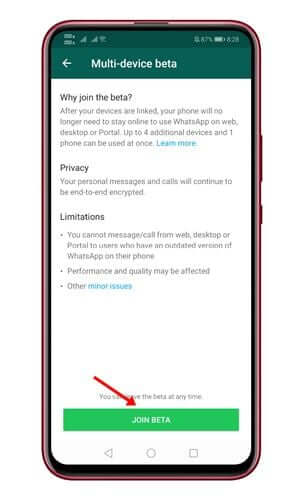
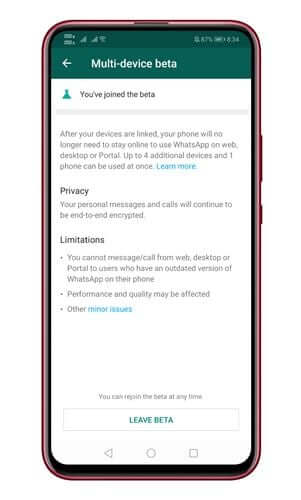






Нема Бога осим Аллаха
Бог те благословио.